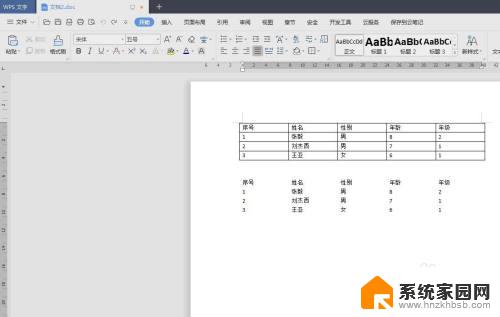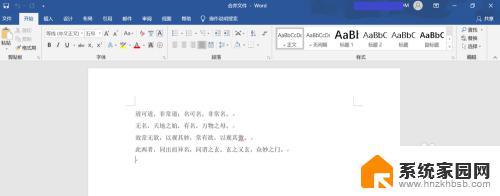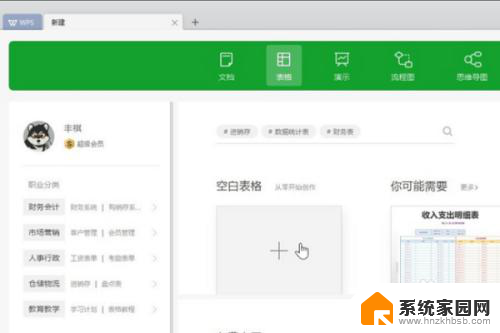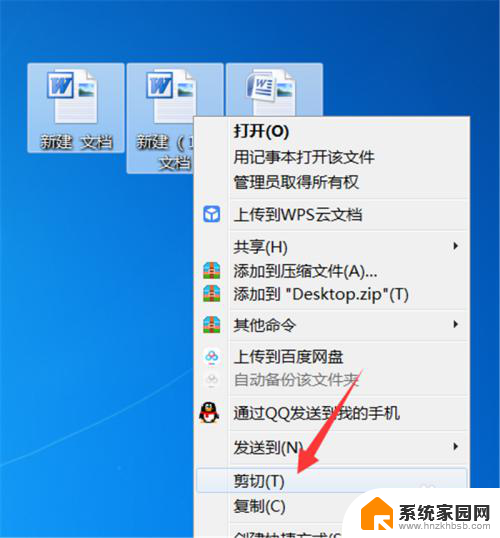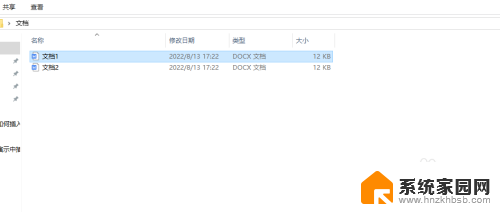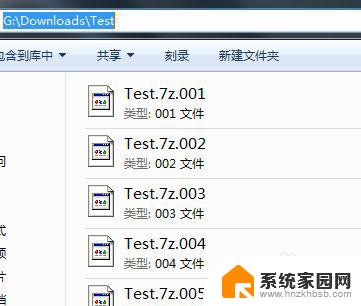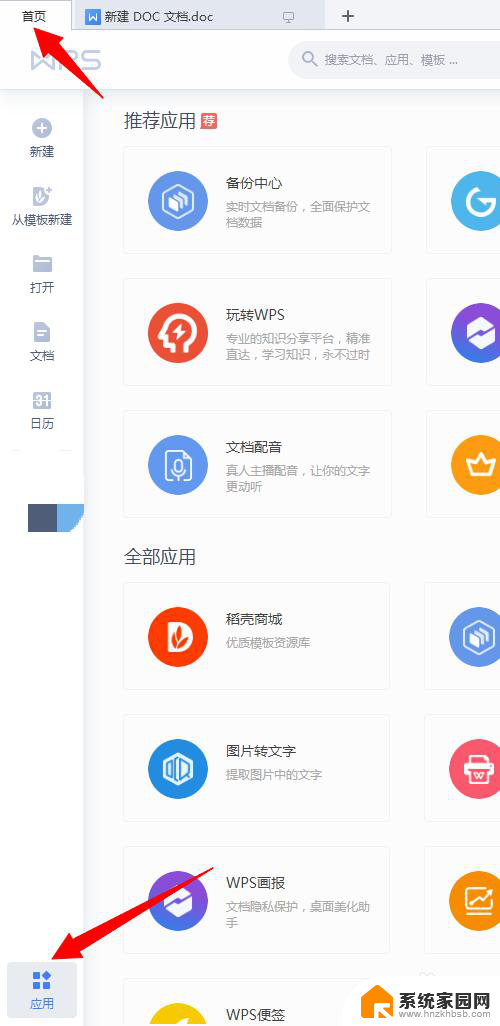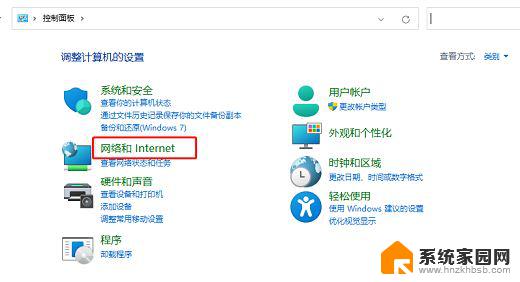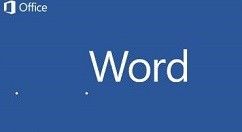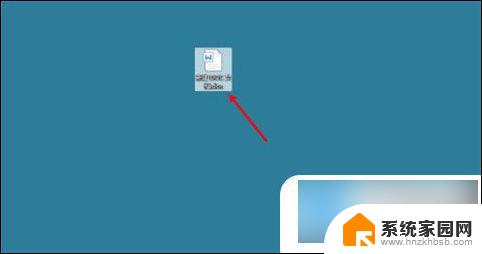怎么合并word文档 多个word文档合并到一个文件
在日常工作中,我们经常会遇到需要合并多个Word文档的情况,合并多个Word文档可以帮助我们整理和管理文件,提高工作效率。怎么合并Word文档呢?有很多方法可以实现这个目的,比如利用Word软件本身提供的合并功能,或者使用一些第三方工具来完成合并操作。无论采取哪种方式,只要掌握了合并文档的技巧,就能轻松实现多个Word文档合并到一个文件的操作。
具体方法:
1.首先新建一个母版,也就是将所有的文档全部合并到这一个文档中来。
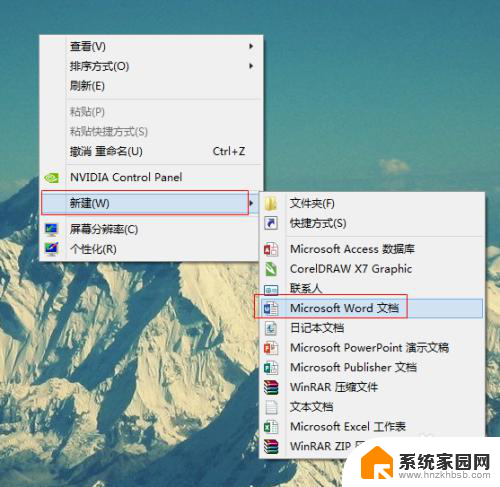
2.打开文档,在新建文档的工具栏中点击【插入】工具
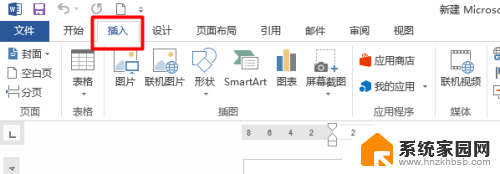
3.然后在【文本】工具栏下对象复选框中点击【文件中的文字】

4.之后会弹出一个对话框,在这个对话框中选择你需要合并的word文档。然后点击【插入】
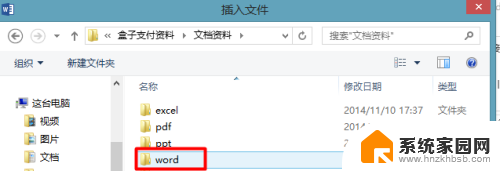
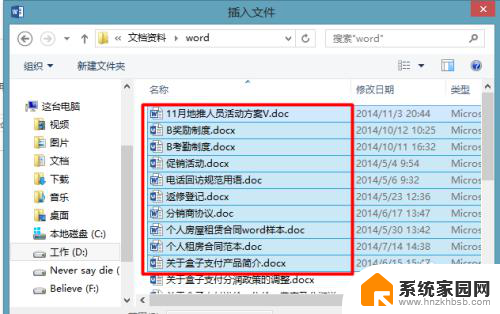
5.这个时候你就会发现,所有被选中的word文档中的内容全部都放到了这一个文档中。
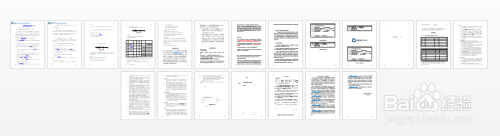
6.但因为每个文档的格式都不相同,为了整体的美观我们还需要让他的格式也要一致。打开【开始】菜单下的【样式】复选框右下角的三角形。

7.然后按【CTRL】+【A】全选文本内容,之后点击【全部清除】这样就可以吧所有插入进来的其他文本框中的文字全部统一成一种格式的文字了。然后在对各个段落进行编辑即可
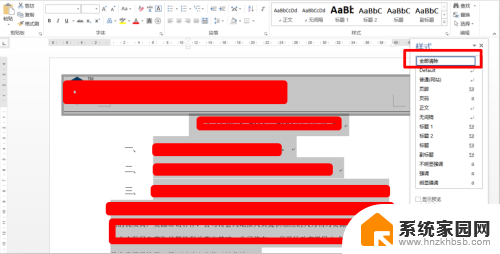
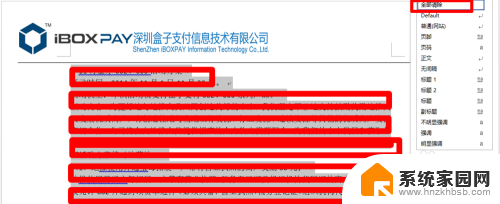
以上是关于如何合并Word文档的全部内容,如果遇到相同情况的用户,可以按照小编的方法来解决。